ESXi 6.7 及更新版本為最新的電腦記憶體技術 (稱為非揮發性記憶體 (NVM) 或持續性記憶體 (PMem)) 提供支援。
PMem 將揮發性電腦記憶體的高資料傳輸速率與傳統儲存區的持續性和彈性相結合。PMem 裝置有低存取延遲,並且可透過重新開機或電源中斷保留儲存的資料。
主機的持續性記憶體資源的耗用模式
將實體 PMem 裝置新增至主機時,ESXi 會偵測 PMem 資源,並將其做為主機-本機 PMem 資料存放區向主機上執行的虛擬機器公開。虛擬機器可以直接存取 PMem 資源,視客體作業系統而定。
每個主機只能有一個本機 PMem 資料存放區,它儲存並代表主機的所有 PMem 資源。
持續性記憶體結合了記憶體和儲存區的內容。因此,虛擬機器可以使用 ESXi 主機的 PMem 資源做為記憶體 (透過虛擬 NVDIMM 裝置) 或儲存區 (透過虛擬 PMem 硬碟)。
主機-本機 PMem 資料存放區會儲存所有直接存取的 NVDIMM 裝置和虛擬 PMem 硬碟。
虛擬 PMem (vPMem)
在此模式下,如果客體作業系統可感知 PMem,則虛擬機器可直接存取主機的實體 PMem 資源,並將其用作標準、位元組可定址記憶體。
虛擬機器使用虛擬非揮發性雙列直插式記憶體模組 (NVDIMM) 來直接存取 PMem。NVDIMM 是一種記憶體裝置,位於一般記憶體通道,但包含非揮發性記憶體。在 vSphere 7.0 中,虛擬 NVDIMM 是一種新類型的裝置,代表主機的實體 PMem 區域。單一虛擬機器可最多擁有 64 個虛擬 NVDIMM 裝置。每個 NVDIMM 裝置儲存在主機-本機 PMem 資料存放區。
虛擬 PMem 磁碟 (vPMemDisk)
在此模式下,虛擬機器無法直接存取主機的 PMem 資源。
您必須將虛擬 PMem 硬碟新增至虛擬機器。虛擬 PMem 硬碟是傳統的 SCSI 磁碟,可套用 PMem 儲存區原則。原則會自動將硬碟置於主機-本機 PMem 資料存放區。
在此使用模式下,對虛擬機器的硬體版本和客體作業系統沒有任何需求。
下圖說明持續性記憶體元件的互動方式。
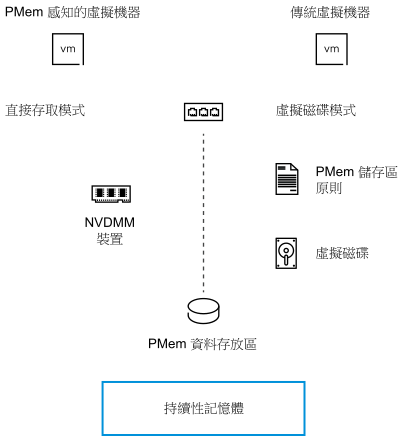
如需如何設定和管理具有 NVDIMM 或虛擬持續性記憶體磁碟的虛擬機器的相關資訊,請參閱 vSphere 資源管理說明文件。
將 NVDIMM 裝置新增至虛擬機器
將虛擬 NVDIMM 裝置新增至虛擬機器,讓它能夠使用非揮發性或持續性的電腦記憶體。非揮發性記憶體 (NVM) 或持續性記憶體 (PMem) 結合了揮發性記憶體的高資料傳輸速率以及傳統儲存區的持續性與彈性。虛擬 NVDIMM 裝置是虛擬 NVM 裝置,可在重新開機或電源失敗時保留已儲存的資料。
將 NVDIMM 裝置新增到虛擬機器時,可以透過在獨立 - 還原時清除或獨立持續性模式下設定虛擬機器的 NVDIMM 快照模式來建立虛擬機器的快照。
如需詳細資訊,請參閱 《vSphere 資源管理》指南。必要條件
- 關閉虛擬機器電源。
- 確認虛擬機器的客體作業系統支援 PMem。
- 確認您在虛擬機器上具備權限。
- 確認虛擬機器所在的主機或叢集具有可用的 PMem 資源。
- 若要將 NVDIMM 裝置新增至虛擬機器,請確認虛擬機器硬體為 14 版或更高版本。
- 若要為 PMem 虛擬機器設定 vSphere HA,請確認虛擬機器的版本為 19 或更新版本,並在叢集上啟用 vSphere HA。